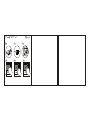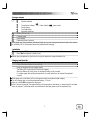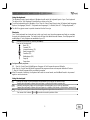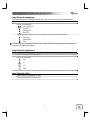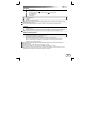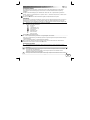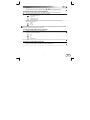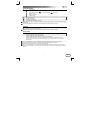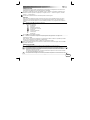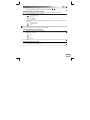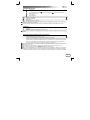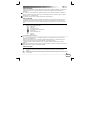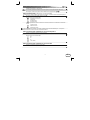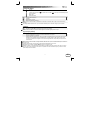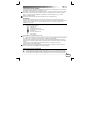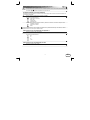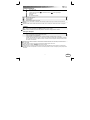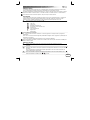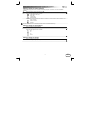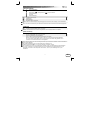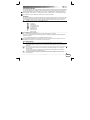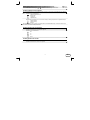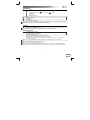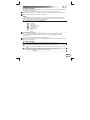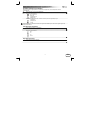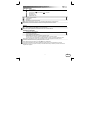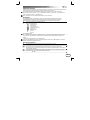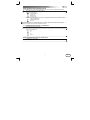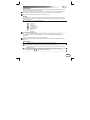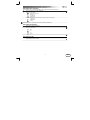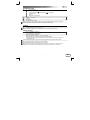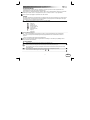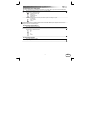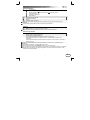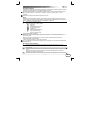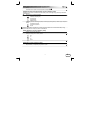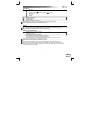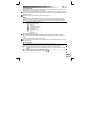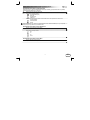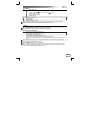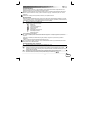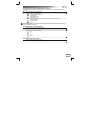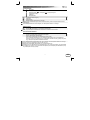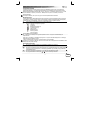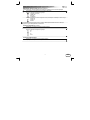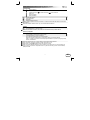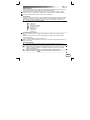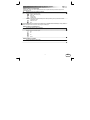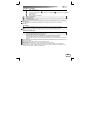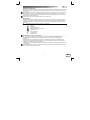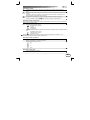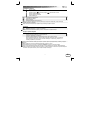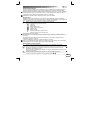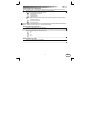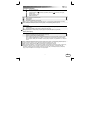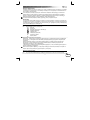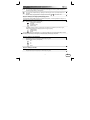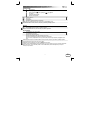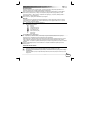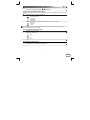Trust Thinity Wireless Entertainment Keyboard Användarmanual
- Kategori
- Tangentbord
- Typ
- Användarmanual
Sidan laddas...
Sidan laddas...
Sidan laddas...
Sidan laddas...
Sidan laddas...
Sidan laddas...
Sidan laddas...
Sidan laddas...
Sidan laddas...
Sidan laddas...
Sidan laddas...
Sidan laddas...
Sidan laddas...
Sidan laddas...
Sidan laddas...
Sidan laddas...
Sidan laddas...
Sidan laddas...
Sidan laddas...
Sidan laddas...
Sidan laddas...
Sidan laddas...
Sidan laddas...
Sidan laddas...
Sidan laddas...
Sidan laddas...
Sidan laddas...
Sidan laddas...
Sidan laddas...
Sidan laddas...
Sidan laddas...
Sidan laddas...

THINITY WIRELESS ENTERTAINMENT KEYBOARD - ANVÄNDARMANUAL
1
SE
Förpackningens innehåll
1
a
Tangentbordsdel
b
Indikatorer för kortkommandon
c
Överföringsindikator ( ), strömindikator ( ), strömbrytare
d
Ljudinställningar
e
Pekskiva
f
Bordsstativ för tangentbord
2 Trådlös USB-mottagare
3 Laddare
4 Strömadapter
5 Playstation-dekaler (valfritt)
Under användningen tänds överföringsindikatorn varje gång tangentbordet sänder data till mottagaren.
En röd batteri-LED på tangentbordet betyder att tangentbordet måste laddas.
Installation
6 Anslut USB-sändaren till datorn. Vänta tills den automatiska installationen har slutförts.
7 Slå på tangentbordet Klart att använda.
Innan du använder tangentbordet för första gången måste du eventuellt ladda batteriet.
Laddning och viloläge
Anslut strömadaptern till laddaren.
Anslut strömadaptern till vägguttaget.
Placera tangentbordet i laddaren.
Batteri-LED på tangentbordet lyser rött under laddningen.
När batteri-LED växlar till grönt är tangentbordets batteri fulladdat.
Om inga lampor tänds när tangentbordet placerats i laddaren ska du kontrollera att du satt ditt
tangentbordet korrekt.
Under användningen betyder en röd batteri-LED på tangentbordet att tangentbordet måste laddas.
Det tar 7 timmar att ladda upp ett batteri som är helt urladdat.
Stäng av tangentbordet efter användningen för att spara ström.
Efter 5 minuters inaktivitet övergår tangentbordet till viloläge för att spara batteri. I viloläge svarar inte
pekplattan. Avsluta viloläge och aktivera pekplattan genom att trycka på någon av tangenterna.

THINITY WIRELESS ENTERTAINMENT KEYBOARD - ANVÄNDARMANUAL
2
SE
Använda tangentbordet
Inställningarna för tangentbordslayout i Windows ska motsvarar layouten för Trust-tangentbordet. Trust-
tangentbordets layout visas på en dekal på förpackningen.
Så här ställer du in tangentbordslayouten i Windows: Gå till: Start Kontrollpanelen (klassisk vy) Nationella
inställningar Språk (Vista & 7: “Tangentbord och språk ”) Detaljer (Vista & 7: "Byt tangentbord")
Alt Gr-tangenten ger tillgång till specialtecken som Euro-tecknet.
Genvägar
Ditt Thinity-tangentbord har kortkommandon som hjälper dig att starta dina favoritprogram och navigera genom
ditt operativsystem. Via startknapparna öppnas webbläsaren, e-postprogrammet och mediaspelaren du angett
som standard, om du har sådana program på datorn.
8 Aktivera kortkommandona genom att trycka på tangenten Fn.
Använd något av kortkommandona.
Bakåt (F1)
Framåt (F2)
Webbläsare (F3)
E-postprogram (F4)
Favoriter (F5)
Mediaspelare (F6)
Page Up
Page down
Konfigurera standardprogram:
XP: Start Kontrollpanelen Lägg till/ta bort program Ange programåtkomst och standardvärden.
Vista: Start KontrollpanelStandarprogramAnge programåtkomst och standardvärden för datorn
Anpassat
7: Start StandardprogramAnge dina standardprogram
Efter 10 sekunders inaktivitet återgår tangentbordet till normalläge och du måste trycka på Fn igen för att
kunna använda kortkommandona
Använda pekplattan
9 Du kan flytta markören genom att föra fingret över pekplattans yta.
När du knackar på pekplattan med ett finger motsvarar det ett klick (vänsterklick) på musen.
10 Du kan rulla upp och ned genom att föra två fingrar vertikalt över pekplattans yta.
När du knackar med två fingrar på pekplattan motsvarar det ett mellanklick (scroll-hjulet eller tredje
knapp) på musen.
11 När du knackar på pekplattan med tre fingrar motsvarar det ett högerklick på musen.
Du kan även klicka med knapparna för musklick ( och ).

THINITY WIRELESS ENTERTAINMENT KEYBOARD - ANVÄNDARMANUAL
3
SE
Använda Thinity med en mediaspelare
Ditt Thinity-tangentbord har multimediakortkommandon som hjälper dig att styra din favoritmultimediaspelare.
8 Aktivera kortkommandona genom att trycka på tangenten Fn.
Använd något av kortkommandona.
Uppspelning/paus (F7)
Stopp (F8)
Föregående (F9)
Nästa (F10)
Med volyminställningarna kan du höja eller sänka volymen och stänga av ljudet.
Höj volymen
Sänk volymen
Ljud av
Multimediatangenterna är avsedda för Media Center och Windows Media Player. Tangenterna kan dock även
fungera med andra multimediaprogram.
Använda Thinity med Playstation 3
Anslut USB-sändaren till Playstation.
Slå på tangentbordet Klart att använda.
Använd något av kortkommandona.
Esc
F1
F2
Retur
Använda Thinity med XBox
Anslut USB-sändaren till XBox.
Slå på tangentbordet Klart att använda.
Sidan laddas...
Sidan laddas...
Sidan laddas...
Sidan laddas...
Sidan laddas...
Sidan laddas...
Sidan laddas...
Sidan laddas...
Sidan laddas...
Sidan laddas...
Sidan laddas...
Sidan laddas...
Sidan laddas...
Sidan laddas...
Sidan laddas...
Sidan laddas...
Sidan laddas...
Sidan laddas...
Sidan laddas...
Sidan laddas...
Sidan laddas...
Sidan laddas...
Sidan laddas...
Sidan laddas...
Sidan laddas...
Sidan laddas...
Sidan laddas...
-
 1
1
-
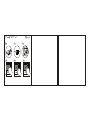 2
2
-
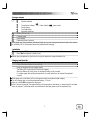 3
3
-
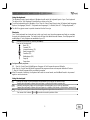 4
4
-
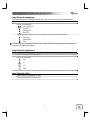 5
5
-
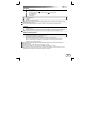 6
6
-
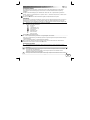 7
7
-
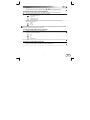 8
8
-
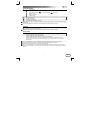 9
9
-
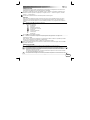 10
10
-
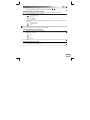 11
11
-
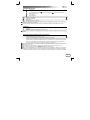 12
12
-
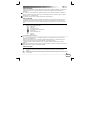 13
13
-
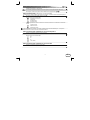 14
14
-
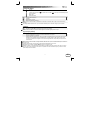 15
15
-
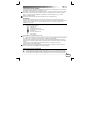 16
16
-
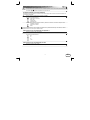 17
17
-
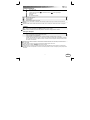 18
18
-
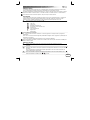 19
19
-
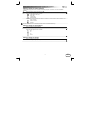 20
20
-
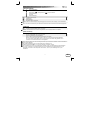 21
21
-
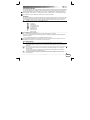 22
22
-
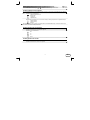 23
23
-
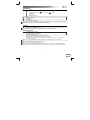 24
24
-
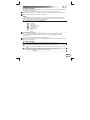 25
25
-
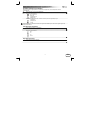 26
26
-
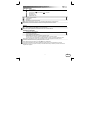 27
27
-
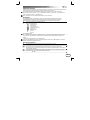 28
28
-
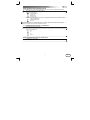 29
29
-
 30
30
-
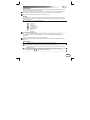 31
31
-
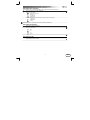 32
32
-
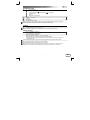 33
33
-
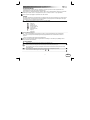 34
34
-
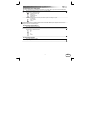 35
35
-
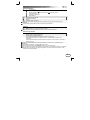 36
36
-
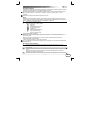 37
37
-
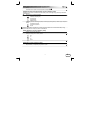 38
38
-
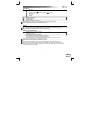 39
39
-
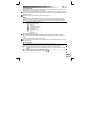 40
40
-
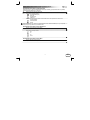 41
41
-
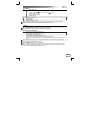 42
42
-
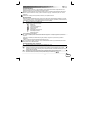 43
43
-
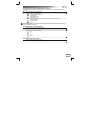 44
44
-
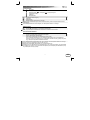 45
45
-
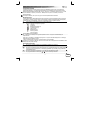 46
46
-
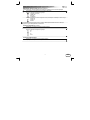 47
47
-
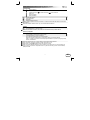 48
48
-
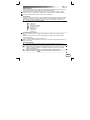 49
49
-
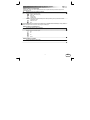 50
50
-
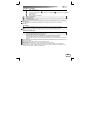 51
51
-
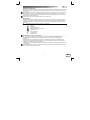 52
52
-
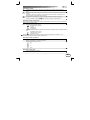 53
53
-
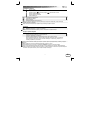 54
54
-
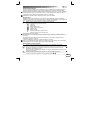 55
55
-
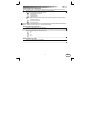 56
56
-
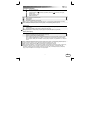 57
57
-
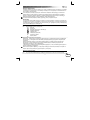 58
58
-
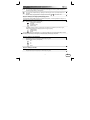 59
59
-
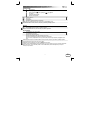 60
60
-
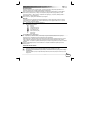 61
61
-
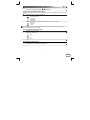 62
62
Trust Thinity Wireless Entertainment Keyboard Användarmanual
- Kategori
- Tangentbord
- Typ
- Användarmanual
på andra språk
- italiano: Trust Thinity Wireless Entertainment Keyboard Manuale utente
- čeština: Trust Thinity Wireless Entertainment Keyboard Uživatelský manuál
- slovenčina: Trust Thinity Wireless Entertainment Keyboard Používateľská príručka
- español: Trust Thinity Wireless Entertainment Keyboard Manual de usuario
- Deutsch: Trust Thinity Wireless Entertainment Keyboard Benutzerhandbuch
- polski: Trust Thinity Wireless Entertainment Keyboard Instrukcja obsługi
- português: Trust Thinity Wireless Entertainment Keyboard Manual do usuário
- français: Trust Thinity Wireless Entertainment Keyboard Manuel utilisateur
- Türkçe: Trust Thinity Wireless Entertainment Keyboard Kullanım kılavuzu
- English: Trust Thinity Wireless Entertainment Keyboard User manual
- dansk: Trust Thinity Wireless Entertainment Keyboard Brugermanual
- русский: Trust Thinity Wireless Entertainment Keyboard Руководство пользователя
- suomi: Trust Thinity Wireless Entertainment Keyboard Ohjekirja
- Nederlands: Trust Thinity Wireless Entertainment Keyboard Handleiding
- română: Trust Thinity Wireless Entertainment Keyboard Manual de utilizare
Relaterade papper
-
Trust KB-1120 Användarmanual
-
Trust Skid Installationsguide
-
Trust KB-2950 Användarmanual
-
Trust DS-3700R Bruksanvisning
-
Trust DS-3400D Användarmanual
-
Trust MaxTrack Användarmanual
-
Trust XPress Användarmanual
-
Trust MaxTrack Användarmanual
-
Trust MaxTrack Användarmanual
-
Trust Wireless Entertainment Användarmanual